英特尔快速存储技术,小编教你如何关闭英特尔快速存储技术
- 分类:Win7 教程 回答于: 2018年08月27日 09:55:00
开启电脑快速存储服务会占用大量系统资源,没有使用快速存储技术的时候最好把它关闭掉,那么电脑如何关闭英特尔快速存储技术?那么在电脑下如何关闭Intel快速存储技术呢?下面,小编给大家讲解关闭英特尔快速存储技术的操作方法。
很多用户都知道HD Tune与英特尔快速存储技术同时使用会冲突,导致HD检测硬盘的信息有出入,直接导致大多数用户以为快速存储技术装不装对性能都没什么影响,为此,提出关闭英特尔快速存储技术的操作请求,下面,小编给大家分享关闭英特尔快速存储技术的操作请求的经验。
如何关闭英特尔快速存储技术
在桌面的,右下角会显示下面所示的图标。

快速存储图-1
双击托盘里面的Intel快速存储技术图标的话,就会弹出来下图所示的窗口,这其实就是快速存储服务的控制面板。
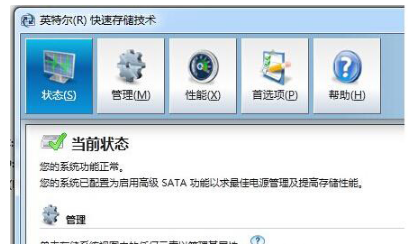
英特尔图-2
直接单击管理选项,也可以单击右侧随意的存储设备驱动器,都能够显示出来存储设备属性的信息。不过在输出信息里面,并没有任何关闭快速存储服务接口。
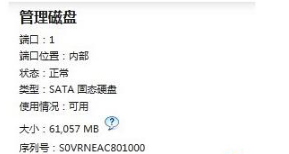
英特尔图-3
这时候如果你是对磁盘操作时而弹出的Intel支持对话框十分苦恼的话,可以不用卸载支持,右键点击托盘,这时候会弹出菜单,在里面直接取消需要的选项。
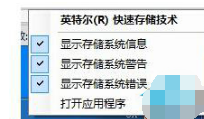
存储图-4
选中上图里面选中的程序文件,然后直接运行。接着而就会弹出控制台,根据相关的帮助指示就能够卸载Intel快速存储技术支持了。
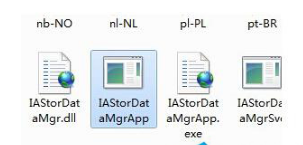
快速存储图-5
以上就是关闭快速存储技术的方法了,使用上面的步骤就可以关闭快速存储技术了。
 有用
26
有用
26


 小白系统
小白系统


 1000
1000 1000
1000 1000
1000 1000
1000 1000
1000 1000
1000 1000
1000 1000
1000 1000
1000 1000
1000猜您喜欢
- 笔记本电脑重装系统教程win7图文..2023/04/10
- 如何重装win7系统呢2022/11/15
- 打印机共享怎么设置win72022/12/26
- win8改win7华硕2024/01/26
- 电脑不小心删除的文件如何恢复?教你数..2019/08/09
- win7旗舰版系统还原如何操作..2023/02/07
相关推荐
- 自带Win8改Win7,让你的电脑回归经典..2024/01/29
- 0x000000ED,小编教你解决电脑蓝屏代码..2018/02/05
- 老司机一键重装系统如何使用..2019/11/08
- Windows 7 电脑非常卡反应很慢如何处..2020/10/16
- win7系统怎么重装的教程2022/11/24
- 如何给win7系统设置截图快捷键?小编教..2017/11/27














 关注微信公众号
关注微信公众号



